Veremos algunos conceptos básicos sobre cómo se trabajan las imágenes aquí:
Cabe mencionar que una imagen colocada en Illustrator no estará agregada al archivo .ai originado, sino que seguirá siendo un "enlace", un vínculo al archivo, y por lo tanto necesitamos tener una ubicación que idealmente no cambiará. Modificada la imagen original, también cambiará la imagen colocada en Illustrator
Esto tiene en contra que si trasladamos nuestro trabajo debemos llevar también los archivos colocados
Pero tiene a favor el hecho de no sumar peso extra al archivo de proyecto, como SI lo hacen otros programas, tales como el Photoshop.
Yendo al panel Enlaces, veremos la o las imágenes que hayamos colocado. Y haciendo doble clic sabremos sobre sus propiedades. En el panel el botón "actualizar enlace" nos mostrará la imagen actualizada en caso que la original haya sido cambiada por otro programa.
Como hicimos con las formas, tambien se puede acceder al menu contextual sobre una imagen >> organizar >> y aquí decidir cual de 2 o más de ellas se superprondrá a otra.
TRANSPARENCIA Y MEZCLADO (transparency and blending)
Se puede aplicar un nivel de transparencia en una o más imágenes (tambien en formas, o texto) para lograr diferentes resultados.
Solamente debemos asegurarnos de tener el Panel "Transparencia" activado y visible y de seleccionar la imagen al momento de deslizar el boton de graduación de la transparencia.
En Illustrator se pueden aplicar algunas de las opciones de mezclado para hacer que algunos elementos puedan tener efectos variados
Los efectos de mezclado se basan en complejos algoritmos matemáticos de fusión de colores, tramas, tonos, luces y demás aspectos de un elemento en relación a un fondo u otro elemento en segundo plano.
Debemos tener en cuenta que las descripciones siguientes van a cambiar según los colores y el tipo de tonos que tengan las imágenes superpuestas.
Veamos algunos ejemplos de efectos de mezcla, aplicados a 2 imágenes de texturas simples
Aclarar: Mostrará sólo la transparencia entre los tonos más claros de las dos imágenes (o formas incluso).
Color: Aplicará el color medio de la imagen frontal sobre la imagen de fondo, rellenando según resulte de la mezcla y superposición.
Diferencia: La mezcla negativa entre las tramas, los colores, sus tonos. En general terminará en una búsqueda de restar color menos color.
Exclusión: Tomando las líneas mas marcadas en diferencia de colores de los tonos medios, mostrará bordes y trazos principales en la figura con trazos más reconocibles por el programa.
Luminosidad: Efecto de distorsión de la luz en algunas imágenes, o de cambio y promedio de la luz en otras.
Luz Fuerte: En este caso lo opuesto (o casi) de “luz Suave” en cuanto resalta intensidad y un poco de luminosidad del objeto frontal.
Luz Suave: Retirará la luminosidad del objeto frontal, dejando más visible el objeto en segundo plano, transparentando (de nuevo) los colores medios.
Multiplicar: Mezcla y multiplica el contenido de colores, para buscar un resultado de colores híbrido entre un elemento y el otro. Ideal para generar sombras realistas.
Oscurecer: busca disminuir el relleno de color de la imagen frontal, oscurece su tono medio y sus luminosidades, mostrando parte de la imagen posterior o en segundo plano.
Saturación: Subirá y promediará la saturación de color de ambas imágenes, en general, permitiendo ver la imagen de fondo también.
Sobreexposición de color: Intensifica los colores medios y los superpone. El resultado es comúnmente un delineado que es la suma de ambos colores medios.
Superponer: Literalmente “encima” color sobre color y muestra el resultado. Podemos tener un resultado similar al de la mezcla de colores de un círculo cromático.
Tono: Usará el tono de la imagen en primer plano para aplicarla sobre las líneas o trazos reconocibles de la imagen de fondo.
Trama: Mezcla dejando un promedio entre las líneas o tramas de colores de ambos elementos, más notorio cuando hay una variedad de matices alta.
Finalmente vemos cómo aplicando un efecto de blending "Multiplicar" sobre la imagen del águila sobre la remera blanca, se han igualado los colores que tienen común para que se fusionen.
Para poder ver y descargar ejemplos de trabajos ya hechos en Illustrator podés ingresar en
PD: Tengan en cuenta que a los trabajos hechos en Illustrator se los menciona como Vectores o "vectors"
Al momento de descargar los ejemplos, descomprimelos y abre el archivo *.ai
Ejercicio: Descarga , abre y analiza algunos de los trabajos del sitio mencionado.



















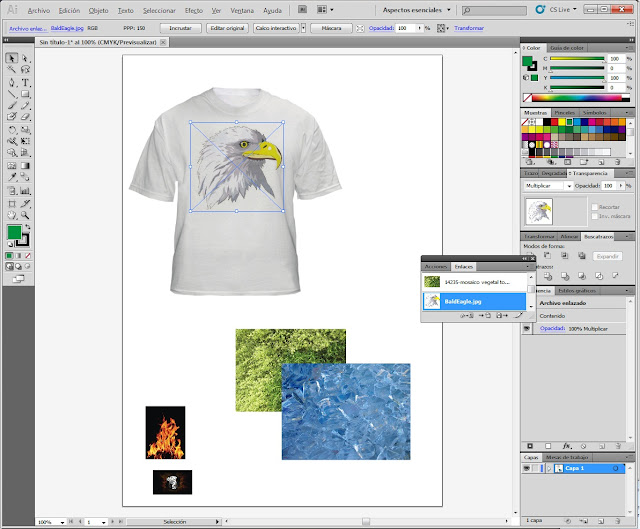
No hay comentarios:
Publicar un comentario
Nota: solo los miembros de este blog pueden publicar comentarios.